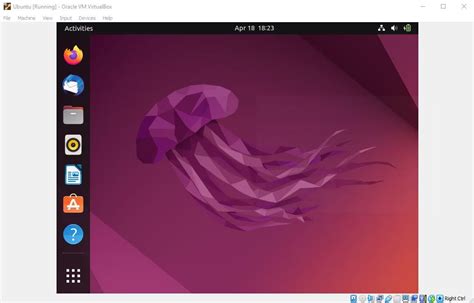
Linux dağıtımınız zaten bir harika paket yöneticisi ancak bazen resmi depolarda bulunmayan uygulamalara ihtiyaç duyarsınız.
Google Chrome, Slack, Zoom, Visual Studio Code gibi üçüncü taraf uygulamalar, ilgili yayıncıları tarafından sağlanır. Debian ve Ubuntu sistemleri için bunlar Debian paket dosyaları (.deb) olarak ve Fedora / Red Hat için RPM paketleri olarak sağlanır. Bu paketler, tercih ettiğiniz OS GUI paket yöneticisi kullanılarak kurulabilir veya bir komut satırı aracı kullanılarak kurulabilir. Peki ya bu üçüncü taraf paketlerini bizim için indirmeyi, yüklemeyi, yükseltmeyi ve kaldırmayı işleyen bir aracımız olsaydı?
Martin Wimpress’ten Deb-get 3. parti apt’de yayınlanan paketleri kolayca kurmak ve güncellemek için paket yönetim sistemi için üst düzey bir komut satırı arayüzüdür.
depolar veya doğrudan indirme yoluyla. Deb-get ile terminalden ayrılmadan üçüncü parti paketleri indirebilir ve kurabiliriz.
deb-get’i nasıl kullanabiliriz ve hangi uygulamalar mevcut? Hadi bulalım.
Süreci, Ubuntu 21.04 çalıştıran bir dizüstü bilgisayar ve Kubuntu 22.04 çalıştıran bir masaüstü olmak üzere iki makinede test ettik.
21.04 çalıştıran dizüstü bilgisayarımız deb-get’i yükleyemedi ve bunun desteklenen bir sürüm olmadığını söyledi. kazdık deb-get’in kaynak kodu ve Ubuntu 22.04, 21.10 ve 20.04’ün desteklenen tek sürümler olduğunu buldu. Ancak Kubuntu 22.04 masaüstümüzde hiçbir sorun yoktu.
deb-get için yükleme işlemi deb-get kullanır. Uygulamanın bir kopyasını Wimpress’in Github deposundan indiriyoruz ve ardından sistemimize yüklemek için komutu çalıştırıyoruz.
1. Bir terminal aç ve yazılım havuzları listesini güncelleyin. Bu, makinemizin yazılım havuzlarından en son yazılımı yüklemesini sağlar.
2. Curl uygulamasını yükleyin.
Curl, deb-get uygulamasını Github deposundan indirmek için kullanılır. curl sürümünüzün güncel olma olasılığı yüksektir, ancak her zaman kontrol etmek en iyisidir.
3. Deb-get’i makinenize indirmek için curl kullanın, ardından kurulumu Sudo kullanarak çalıştırın.
apt ve apt-get ile hemen hemen aynı şekilde davranan deb-get, makinemizdeki uygulamaları yönetmek için benzer bir dizi komuta sahiptir.
Danışmanlığa danıştıktan sonra bir uygulama yükleyerek başlıyoruz. desteklenen yazılımların listesi Linux için Microsoft’un Edge web tarayıcısını yüklemeyi seçtik.
1. Bir terminal aç ve deb-get paketi dizin dosyalarını güncelleyin. Bu, esasen yazılım havuzları listemizle aynıdır.
2. Linux için Microsoft Edge’in en son kararlı sürümünü indirmek için yükleme bağımsız değişkeniyle deb-get’i kullanın. Yüklemek istediğiniz uygulamanın adını almak için destek yazılımı listesine bakmayı unutmayın.
deb-get ile kurulan tüm uygulamaları tek komutla güncelleyebiliyoruz. Deb-get kurulmadan önce kurulan desteklenen uygulamaları bile yakalayacaktır. Uygulama, her ikisi de deb-get’i yüklemeden önce yüklenen Zoom ve Raspberry Pi Imager’ı yükseltti.
Belirli bir uygulamayı aramak için şunu kullanabiliriz: Ara argüman. Örneğin, Firefox’u arama komutu burada. Çıktının kurulum için kullanmamız gereken adı gösterdiğine dikkat edin.
Deb-get ile yüklenebilecek tüm uygulamaları göstermek için liste argüman.
Bir uygulamayı kaldırmak için iki seçeneğimiz var. Birincisi, yalnızca uygulamayı kaldıracak standart bir kaldırma gerçekleştirebilmemizdir. Ancak bu, kullanıcı tarafından oluşturulan yapılandırma dosyalarını ilgili dizinlerinde bırakır.
İkinci olarak, uygulamayı ve herhangi bir yapılandırma dosyasını tamamen temizlemek istiyorsak, o zaman temizleme argümanını kullanabiliriz.
İndirilen kurulum dosyalarının yerel deposunu temizlemek için clean argümanını kullanabiliriz. Bu komut genellikle temizlik için kullanılır, sisteminizin düzenli tutulmasını ve istenmeyen dosyaların kaldırılmasını sağlar.
Deb-get, Ubuntu kurulumlarımıza eklemek için oldukça kullanışlı bir araçtır. Bildiğimiz ve sevdiğimiz yazılımı, resmi depolarda bulunmayan veya çok daha eski olan yazılımları yükleme işini kısa sürede yapar.
DAHA FAZLA: Linux’ta Disk Kullanımı Nasıl Kontrol Edilir
DAHA FAZLA: Linux’ta Bir İşlem Nasıl Öldürülür
DAHA FAZLA: Linux’ta Dosyalar Nasıl Bulunur?